アップロードした写真のタグの追加、修正をする
最初にアップロードする時点では、タグは1枚の写真につき1つしか付けられません。タグとタグの間にスペースを入れたり、カンマを入れても全て1つのタグとして認識されます。もし複数のタグを付けたい場合は、アップロード後にタグの追加を行います。タグを追加、修正するには、「写真」をクリックし、「写真一覧」か「アルバム」から、タグを追加、修正したい写真を選択します。右下に最初に設定したタグが表示されるので、その下のボックスにタグを記入し、「追加」をクリックすればタグが追加されます。またタグを削除したい場合は、タグの右側の×をクリックすれば削除できます。
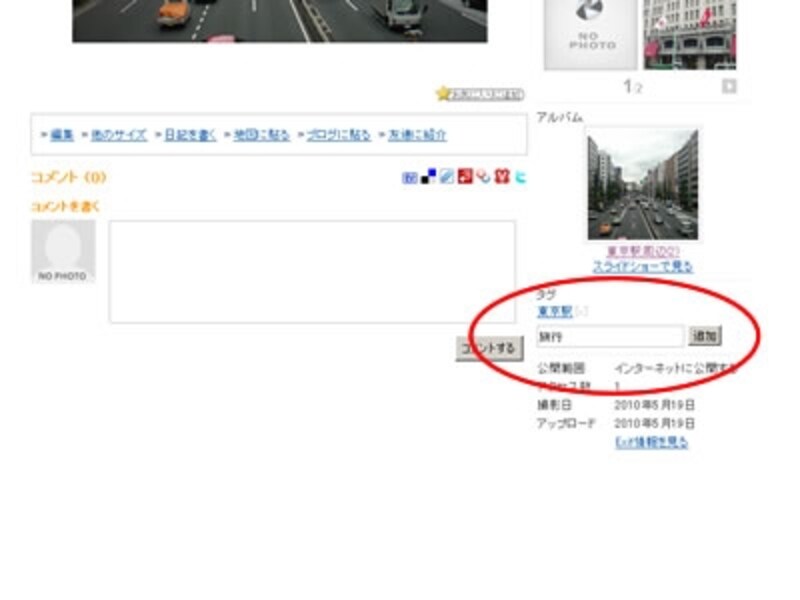
タグは1枚の写真にいくつでも付加できます。
■アルバム単位でタグを追加する
アルバム単位でタグを一括追加することもできます。
一括追加するには、「私のプロフィール」か「写真」を選択し「写真・動画」を選択。次にタグを追加したいアルバムを選択し最後に「一括設定」をクリックします。
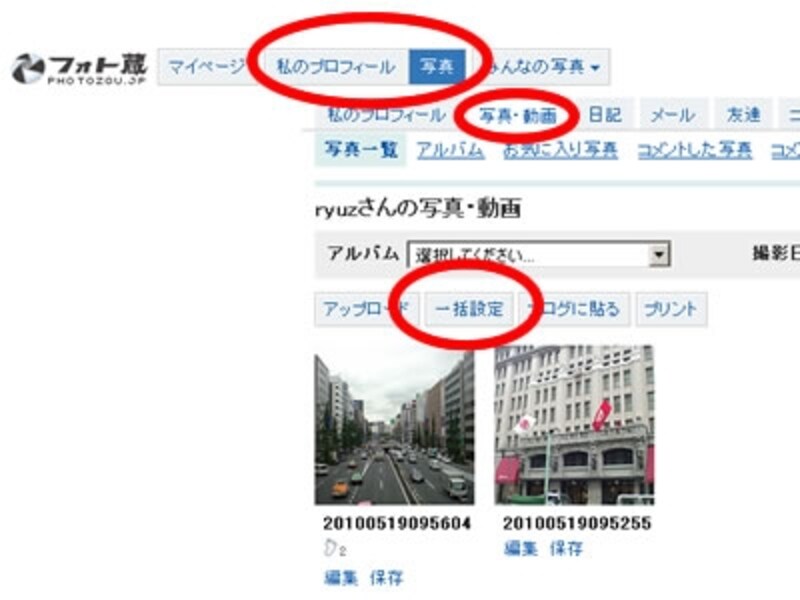
タグをアルバム単位で一括で変更したい場合は一括設定で行います。
1. タグを付ける写真を選択する
一括設定のページが表示されたら、アルバムを選択した上でタグを追加、変更したい画像をクリックして選択します。またアルバムの中でさらにキーワードや撮影日で絞込み検索もできます。

アルバムの全てに同じタグを付ける場合は一括設定が便利です。
2. タグを付ける
追加したいタグを記入します。半角、全角スペースを空ければタグはいくつでも記入できます。なおアルバム全ての写真に同じタグを追加したい場合は「すべて選択」をクリックした上でタグ記入をしてください。
3. 「変更を保存する!」をクリックする
このページではタグの追加のほかに、アルバムの移動、撮影日の変更や写真の回転などもできます。
次のページでは、アップロードした写真のタイトルや説明を修正する方法を説明します。






